
ЛАБОРАТОРНА РОБОТА №9
Тема: Робота з текстовим редактором Microsoft Word. (Представлення інформації в табличній формі. Форматування таблиць. Установка параметрів сторінок)
Мета роботи: навчитися представляти інформацію в табличній формі, навчитися форматувати таблицю, навчитися установлювати параметри сторінок
Зміст: Робота з пакетом програм Microsoft office for Windows
Обладнання для виконання роботи:
1. Методичні вказівки що до виконання лабораторної роботи;
2. Персональний комп’ютер;
3. Відповідне програмне забезпечення (Windows 98, Microsoft Office 2000, XP, 2003, MS Excel, MS Access).
Теоретичні основи:
Створення таблиць:
Таблиця може бути вставлена в довільне місце документа. Розмір таблиці може перевищувати розмір сторінки, тому її частина може розміщатися на одній або декількох наступних сторінках. У такому випадку можна визначати заголовки для таблиці таким чином, що, якщо таблиця буде розміщена на декількох сторінках, у верхній частині кожної сторінки заголовки будуть відображатися автоматично.
Для створення таблиці можна скористатися командою Таблиця | Додати таблицю або кнопкою Додати таблицю на стандартній панелі інструментів. При використанні команди меню можна визначити ширину стовпців і формат у процесі вставки таблиці в текст.
Новим у редакторі Word 2000 є можливість намалювати складну таблицю від руки. Для цього досить вибрати в меню Таблиця команду намалювати таблицю.
Перш ніж приступитися безпосередньо до створення таблиці, ви повинні мати хоча б приблизне подання про те, скільки стовпців і рядків повинна мати таблиця. На цьому етапі не обов'язково точно вказувати параметри таблиці. Після створення завжди можна додати й/або видалити стовпці й рядки за своїм розсудом.
Література
1. Фигурнов В.Э. IBM PC для пользователя. Краткий курс. – М.: ИНФРА-М, 1999. – 480 с.
2. Інформатика. Комп’ютерна техніка. Комп’ютерні технології: Підручник. – К.: Каравела, 2004. – 464 с.
3. Основы информатики в определениях и таблицах. Под ред. С. А. Ракова, Харьков, «Ранок», 2002. – 112 с.
Техніка безпеки:
Студенти та курсанти, які виконують лабораторні роботи у лабораторіях,
згідно з розкладом занять, повинні виконувати привила техніки безпеки а саме:
1. заходити у лабораторію тільки з дозволу викладача або завідуючого лабораторією;
2. не приносити до лабораторії легко палких та отруйних речовин;
3. без дозволу викладача або завідуючого лабораторією не вмикати ЄОМ та інші електричні прилади;
4. чітко та своєчасно виконувати накази викладача або завідуючого лабораторією;
5. у разі будь-якого інциденту, негайно доповісти викладачу або завідуючому лабораторією.
Послідовність виконання роботи
1.Прочитати методичні вказівки, що до виконання лабораторної роботи.
2.Записати у зошит порядок виконання лабораторної роботи, наприкінці заняття записати результат та висновки лабораторної роботи.
3. Зробити усі частини які пропонуються в лабораторної роботи.
4. Відповісти на контрольні запитання викладача.
Хід виконання роботи
Завдання №1
Створити таблицю успішності студентів наступного виду:
|
Ф.И.О. |
1 блок |
2 блок |
3 блок |
|||||||||
|
Мат.ан. |
Лин. алг. |
Хим |
Инф |
Мат.ан. |
Лин. алг. |
Хим |
Инф |
Мат.ан. |
Лин. алг. |
Хим |
Инф |
|
|
1. Иванов И.И. |
80 |
60 |
70 |
80 |
… |
|
|
|
|
|
|
|
|
2. Петров П.П. |
… |
|
|
|
|
|
|
|
|
|
|
|
|
3. Сидоров С.С. |
|
|
|
|
|
|
|
|
|
|
|
|
|
4. … |
|
|
|
|
|
|
|
|
|
|
|
|
|
5. … |
|
|
|
|
|
|
|
|
|
|
|
|
1. Запустите текстовий редактор: Пуск|программы|Mіcrosoft Word.
2. Створіть новий документ Word: Файл|создать.
3. Уведіть заголовок таблиці (14 пт).
4. Створіть шаблон таблиці 7 2: кнопка Додати таблицю.
5. Установите, використовуючи перетаскування, необхідну ширину першого стовпця (4 см).
|
|
|
|
|
|
|
|
|
|
|
|
|
|
|
|
|
|
|
|
|
6. Виділите другий стовпець і розбийте його на 12 стовпців однакової ширини: Таблица|разбить ячейки|число стовпців ... .
|
|
|
|
|
|
|
|
|
|
|
|
|
|
|
|
|
|
|
|
|
|
|
|
|
|
|
|
|
|
|
|
|
|
|
|
|
|
|
|
|
|
|
|
|
|
|
|
|
|
|
|
|
|
|
|
|
|
|
|
|
|
|
|
|
|
|
|
|
|
|
|
|
|
|
|
|
|
|
|
|
|
|
|
|
|
|
|
|
|
|
|
|
|
|
|
|
|
7. Виділите перші два осередки першого стовпця й об'єднаєте їх: Таблица|объединить осередку.
8. Об'єднаєте 2-5,6-9,10-12 осередку першого рядка.
|
|
|
|
|
|||||||||
|
|
|
|
|
|
|
|
|
|
|
|
|
|
|
|
|
|
|
|
|
|
|
|
|
|
|
|
|
|
|
|
|
|
|
|
|
|
|
|
|
|
|
|
|
|
|
|
|
|
|
|
|
|
|
|
|
|
|
|
|
|
|
|
|
|
|
|
|
|
|
|
|
|
|
|
|
|
|
|
|
|
|
|
9. Виділите 2-7 рядка таблиці й установите ширину рядків - 15 пт: Таблица|высота й ширина ячейки|строка (Висота рядка ...: Точно, Значення: 15 пт).
10. Виділите таблицю й установите вид і товщину її ліній: Формат|границы й заливання (Тип границі: Cетка; Тип лінії: Подвійна; Ширина: 1,5 пт). Зовнішня границя буде мати вигляд подвійної лінії товщиною 1,5 пт, внутрішні лінії будуть мати товщину за замовчуванням 0,5 пт.
|
|
|
|
|
|||||||||
|
|
|
|
|
|
|
|
|
|
|
|
|
|
|
|
|
|
|
|
|
|
|
|
|
|
|
|
|
|
|
|
|
|
|
|
|
|
|
|
|
|
|
|
|
|
|
|
|
|
|
|
|
|
|
|
|
|
|
|
|
|
|
|
|
|
|
|
|
|
|
|
|
|
|
|
|
|
|
|
|
|
|
|
11. Установите панель інструментів Таблиці й границі: Вид|панели инструментов| Таблиці й границі.
Завдання 2
Установити товщину ліній, що розділяють 1-3 блоки - 1,5 пт
1. Виділите перший стовпець.
2. На панелі Таблиці й границі, у списку, що розкривається, Тип лінії, виберіть одинарну лінію, у списку Товщина лінії - 1,5 пт, у списку Нижня границя (список може називатися Верхня границя, Права границя й т.д., залежно від типу останньої відформатованої границі) виберіть кнопку Права границя.
|
|
|
|
|
|||||||||
|
|
|
|
|
|
|
|
|
|
|
|
|
|
|
|
|
|
|
|
|
|
|
|
|
|
|
|
|
|
|
|
|
|
|
|
|
|
|
|
|
|
|
|
|
|
|
|
|
|
|
|
|
|
|
|
|
|
|
|
|
|
|
|
|
|
|
|
|
|
|
|
|
|
|
|
|
|
|
|
|
|
|
|
3. Для зміни товщини двох вертикальних ліній, що залишилися, необхідно виділити осередку, для яких лінія є лівою або правою границею.
4. Для зміни товщини горизонтальної лінії необхідно виділити осередку, для яких вона є верхньою або нижньою границею. У списку Нижня границя необхідно відповідно вибрати кнопку Верхня границя або Нижня границя.
Завдання 3
Заповнити осередку таблиці відповідно до вищевказаного приклада.
1. Заповните осередку першого рядка (12 пт). При заповненні осередків установлюйте необхідний тип вирівнювання тексту. Для переміщення між з використайте мишу й клавіші TAB й SHІFT+TAB.
2. Заповните 2-5 із другого рядка (10 пт). Виділите осередку й скопіюйте їхній уміст у буфер.
3. Установите курсор в 6-ю осередок другого рядка й виконаєте команду Вставити осередки контекстного меню. Аналогічним образом заповните 10-12 осередку другого рядка.
4. В 2-7 осередках першого стовпця створіть нумерований список студентів вашої групи (12 пт). Зробіть сортування списку: Таблица|сортировка.
5. Заповните інші осередки таблиці.
Завдання 4
Додати до створеної таблиці рядок. Видалити доданий рядок. Зберегти документ.
Створити наступні таблиці за зразком:
|
Наименование |
Значение в единицах СИ |
|
|
Величина |
Единицы |
|
|
Длина |
Миля (7 верст) |
7,4676 км |
|
Верста (500 саженей) |
1,0668 км |
|
|
Сажень (3 аршина; 7 футов; 100 соток) |
2,1336 м |
|
|
сотка |
21,336 мм |
|
|
Аршин (4 четверти; 16 вершков; 28 дюймов) |
711,2 мм |
|
|
Четверть (4 вершка) |
177,8 мм |
|
|
Вершок |
44,45 мм |
|
|
Фут (12 дюймов) |
304,8 мм |
|
|
Дюйм (10 линий) |
25,4 мм |
|
|
Линия (10 точек) |
2,54 мм |
|
|
Точка |
254 мкм |
|
|
Площадь |
Квадратная верста |
1,13806 км2 |
|
Десятина |
10,9254 м2 |
|
|
Квадратная сажень |
4,55224 м2 |
|
|
Объем |
Кубическая сажень |
9,7126 м3 |
|
Кубический аршин |
0,35973 м3 |
|
|
Кубический вершок |
87,824 см3 |
|
|
Приставка |
Обозначение приставки |
Множитель |
|
|
международное |
русское |
||
|
Экса |
E |
Э |
1018 |
|
Пета |
P |
П |
1015 |
|
Тера |
T |
Т |
1012 |
|
Гига |
G |
Г |
109 |
|
Мега |
M |
М |
106 |
|
Кило |
k |
к |
103 |
|
Гекто |
h |
г |
102 |
|
Деци |
d |
д |
10-1 |
|
Санти |
c |
с |
10-2 |
|
Милли |
m |
м |
10-3 |
|
Микро |
m |
мк |
10-6 |
|
Нано |
n |
н |
10-9 |
|
Пико |
p |
п |
10-12 |
|
Фемто |
f |
ф |
10-15 |
|
Атто |
a |
а |
10-18 |
1. До створеної таблиці, якщо буде потреба, можна додати рядка. Установите курсор у кінець останнього рядка таблиці й виконаєте команду: Таблица|добавить рядка.
2. Виділите й видалите доданий рядок: Таблица|удалить рядка.
3. Зі створений документ.
Робота з редактором формул
Завдання 5
Створити документ Word, що містить формулу відстані від крапки до прямій і супутній їй текст:
Відстань від крапки ![]() до прямої
до прямої ![]() дорівнює
дорівнює
![]()
1. Запустите текстовий редактор: Пуск|программы|Mіcrosoft Word.
2. Створіть новий документ Word: Файл|создать.
3. У зазначеному вище твердженні є три об'єкти Формула. Для створення формул необхідно послідовно виконати завдання 2-4.
Завдання 6
Настроїти стиль створюваних формул й установити розмір їхніх елементів. Установити режим висновку керуючих символів у формулі.
1. Відкрийте вікно редактора формул: Вставка|объект|создание|тип об'єкта: Mіcrosoft Equatіon 3.0.
2. Настроїте стиль формули: Стиль|определить. У діалоговому вікні, що відкрилося, Стиль установите для змінних і рядкових грецьких букв прапорець Похилий. Для матриці-вектора прапорець Напівжирний. Закрийте діалогове вікно.
3. Установите розмір елементів формули: Размер|определить. У діалоговому вікні, що відкрилося, розміри встановите: Звичайний - 14 пт, Великий індекс - 11 пт, Дрібний індекс - 9 пт, Великий символ - 24 пт, Дрібний символ - 14 пт.
4. Установите висновок керуючих символів: прапорець Вид|показать усе.
Завдання 7
Увести формулу . Відкрити створену формулу для редагування й додати інтервал після коми:
1. Ведіть формулу . Для уведення верхнього індексу використайте кнопку Шаблони верхніх і нижніх індексів на панелі Формула.
2. Клацніть мишею поза полем формули або натисніть ENTER.
3. Формулу можна знову відредагувати, зробивши на формулі подвійний щиглик.
4. Додайте у формулу інтервал після коми: . Для уведення інтервалу використайте шаблон Середній пробіл зі списку Пробіли й многоточия.
Завдання 8
Ввести дві наступні формули наведеного вище твердження.
1. Аналогічно введіть дві наступні формули. Настроювання редактора формул будуть збережені для всіх створюваних і формул, що редагують. Для уведення використайте список Грецькі букви (рядкові), для уведення модуля використайте відповідний шаблон зі списку Шаблони дужок, для уведення дробу й квадратного кореня - шаблони зі списку Шаблони дробів і радикалів.
2. Послідовність створення третьої формули наступна: уведіть ; уведіть шаблон дробу; у чисельнику введіть шаблон модуля; у знаменнику - шаблон квадратного кореня; заповните створені шаблони.
Завдання 9
Встановити на панелі інструментів кнопку Редактор формул.
1. Для створення формули, замість команди Вставка|объект, можна використати кнопку Редактор формул, попередньо встановивши її на панелі інструментів:
- виконаєте команду: Сервис|настройка;
- у діалоговому вікні, що відкрилося, Настроювання виберіть вкладку Команди;
- у списку Категорії виберіть Вставка;
- у списку Команди знайдіть Редактор формул і перетягнете відповідну кнопку на панель Форматування.
2. Для створення нової формули необхідно клацнути на встановленій кнопці.
Завдання 10
Додати в створений документ наступні формули:
-
Канонічне рівняння
гіперболи:
![]() ;
;
-
Перша чудова границя
![]() ;
;
-
правило Лопіталя:
Правило Лопіталя для розкриття
невизначеностей виду ![]() и
и
![]() :
: 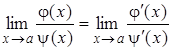 , якщо границя справа існує;
, якщо границя справа існує;
-
формула интегрирования по частям в
определенном интеграле:
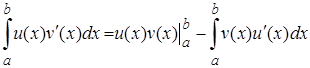 ;
;
-
векторное произведение двух
векторов:
Якщо ![]() і
і
![]() ,
то
,
то
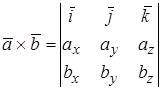 ,
,
де ![]() - одиничні вектори, спрямовані за
відповідними осями координат.
- одиничні вектори, спрямовані за
відповідними осями координат.
1. Для створення визначника: спочатку введіть шаблон Вертикальні дужки, а потім - шаблон Матриця з 3 рядків й 3 стовпців зі списку Шаблони матриць.
2. Збережете створений документ.
Контрольні питання
1 Які способи створення таблиць ви знаєте?
2 Як виділити осередок, кілька осередків, рядок?
3 Яким образом можна розбити осередок?
4 Яким образом можна з'єднати два осередки, що перебувають в одному рядку або одному стовпці?
5 Як змінити висоту рядка, ширину стовпця?
6 Як змінити вид і товщину ліній таблиці, осередку, групи осередків?
7 Як додати рядка в таблицю?
8 Як видалити рядка в таблиці?
9 Як додати кнопку Редактор формул на панель інструментів?
10 Які способи вставки формул у документ Word ви знаєте?
11 Як настроїти стиль і розмір символів у формулі?
12 Яким образом можна вставити у формулу пробіл?
13 Як відредагувати вже наявну формулу?
14 У якій послідовності створюється дріб, матриця?
Форма звіту
1. Тема, мета роботи.
2. Текст завдання для виконання.
3. Порядок виконання роботи.
4. Хід виконання роботи.
5. Висновок по роботі.
Материалы на данной страницы взяты из открытых источников либо размещены пользователем в соответствии с договором-офертой сайта. Вы можете сообщить о нарушении.